2. Setelah di menu Local Area Connection Properties, Pilih TCP/IP (ver 4)
3. Click untuk setting IP manual di bagian Use the Following IP Address.
4. Masukan IP Address yang akan menjadikan PC dan TP Link menjadi satu jaringan, yang dimana IP Default dari TP Link biasanya 192.168.0.254 dan Subnet Mask menjadi 255.255.255.0
Contoh :
5. Akses alamat 192.168.0.254 pada browser anda untuk mengkases halaman konfigurasi TP LINK
6. Setelah itu anda akan diminta memasukan username dan password, masukan saja admi sebagai username dan password
7. Lalu akan muncul Quick Setup, klik next
8. Halaman selanjutnya anda akan disuruh memilih modenya, karena kita akan gunakan untuk Acces Point, maka kita pilih Access Point
9. Di sini, kita setting SSID, Region, Jenis Sekuriti, Serta password yang akan dipakai. Saya akan memberikan SSID = OzanWifi, Region = Indonesia, serta tanpa sekuriti.
Jika ada tampilan berikut saat merubah region maka, lakukan hal yang sama seperti gambar di bawah ini. Lalu Klik Accept
Setelah itu maka akan seperti ini, Lalu klik Next
10. Pada halaman ini kita akan setting DHCP server menjadi enable dan isi subnet masknya menjadi 255.255.255.0. Lalu Klik Next
11. Hal terakhir adalah untuk melakukan reboot. Jika anda ingin men-save settingannya maka pilih save.
Setting pun selesai. Terima Kasih.

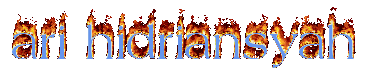












0 komentar:
Posting Komentar